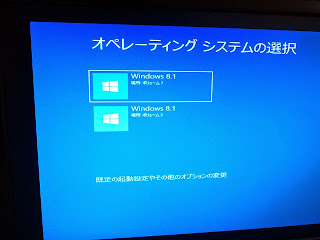現在の最速LTEである4G LTEを更に1.5倍にした「PREMIUM 4G」の発表会があったようです。混雑していても速くする技術を導入しているそうです。
対応エリアは限定されていますが、4G LTEも導入から4年くらい経過した現在では、ほぼ全域カバーするようになっていますので、これもあと3,4年すれば一般的になっているのかもしれません。
技術の進歩のためにはもちろん必要なのですが、ほとんどの人が「速くするより帯域保証して欲しい」「上限やめて欲しい」と思っているのでは…。
Thursday, February 26, 2015
Wednesday, February 25, 2015
デロンギ EC152J故障その後
以前部品の一部が取れて使えなくなったエスプレッソマシーン
現在はというと、とりあえず掃除をして部品をはめ直したところ一応使えています。
で、メールでの問い合わせから一週間以上経って返信がありました。
本体の一部でパーツ販売していないので、本体を送料負担で送って修理費は5千円前後だと。
9千円で購入して、1年2ヶ月で部品が壊れ、それを交換するだけで送料入れて6千円って、私の感覚では買い換えなのですけど…。
自己責任で取り付けるし、部品代と送料払うから部品を送ってもらえないか再度お願いしてみましたがダメでした。
デロンギのサポートは良くないことがわかったので、これからはデロンギの製品を購入する場合は、販売店の延長保証とかに入っておいた方がいいですね。
現在はというと、とりあえず掃除をして部品をはめ直したところ一応使えています。
で、メールでの問い合わせから一週間以上経って返信がありました。
本体の一部でパーツ販売していないので、本体を送料負担で送って修理費は5千円前後だと。
9千円で購入して、1年2ヶ月で部品が壊れ、それを交換するだけで送料入れて6千円って、私の感覚では買い換えなのですけど…。
自己責任で取り付けるし、部品代と送料払うから部品を送ってもらえないか再度お願いしてみましたがダメでした。
デロンギのサポートは良くないことがわかったので、これからはデロンギの製品を購入する場合は、販売店の延長保証とかに入っておいた方がいいですね。
Tuesday, February 24, 2015
UQ Mobile電波状況
主に通勤の電車でしか使っていませんが、電波状況は良好です。
LTEだけで3Gは使えないのですが、逆に圏外からの復帰が速くなっているかも。
iPhoneではLTEが途絶えると、3G→1Gと電波を探してウロウロした挙句に諦めて圏外になります。LTEが戻っても1Gのままだったり、なかなか復帰せずイライラします。しかもその間はまったくブラウザは固まった状態です。
UQ Mobile+Xperia ZL2では、圏外にはなりますが電波が戻ればすぐに復帰します。
LTEだけで3Gは使えないのですが、逆に圏外からの復帰が速くなっているかも。
iPhoneではLTEが途絶えると、3G→1Gと電波を探してウロウロした挙句に諦めて圏外になります。LTEが戻っても1Gのままだったり、なかなか復帰せずイライラします。しかもその間はまったくブラウザは固まった状態です。
UQ Mobile+Xperia ZL2では、圏外にはなりますが電波が戻ればすぐに復帰します。
Monday, February 23, 2015
ドコモ光はどうでしょう
NTTの光ファイバー網の貸出を受けて、FTTHとスマホ・携帯の通信をセット契約で割引することを売りにバンバンCMをやり始めたNTTドコモのドコモ光。
複雑な割引体系で、どのくらい安くなるのかわからない!という声が多いようです。
料金シュミレーションのページがありましたので、試しにやってみました。
1台新規に契約したらどうなるか…。国内通話かけ放題、上限10GBでなんと
月々1万2500円也
高っ!全く話になりません。
元々家族4人で通信費を月に数万円とか払っていらっしゃるお金持ちの家庭に対して、数千円割引しますんで今よりもお得になりますという感じです。
我が家はフレッツ光ネクストのにねん割で、FTTHに月額4900円と3年目に入って毎月300円分になったポイントで実質4600円。プロバイダ接続料は2016年6月まで300円。固定電話はひかり電話で基本料500円。
移動通信費はPHSが2台で2500円とUQ mobileが1000円の3500円。
通話料は誰とでも定額の利用でほとんど発生しないため、月額通信費総額は8900円です。
これでも十分高いのですが…。
ということで、ドコモ光は「うちには関係なし」で整理させていただきました。
FTTHと携帯のセット割引はauが以前からやっていましたが、NTTは法律で禁止されていたものが、MVNOに卸せばやっても良いという規制緩和によってドコモ光が始まったとのこと。auとsoftbankは「せっかくNTTの独占市場が崩れてきたのに、また緩和するなんてズルい!」と声をあげています。
複雑な割引体系で、どのくらい安くなるのかわからない!という声が多いようです。
料金シュミレーションのページがありましたので、試しにやってみました。
1台新規に契約したらどうなるか…。国内通話かけ放題、上限10GBでなんと
月々1万2500円也
高っ!全く話になりません。
元々家族4人で通信費を月に数万円とか払っていらっしゃるお金持ちの家庭に対して、数千円割引しますんで今よりもお得になりますという感じです。
我が家はフレッツ光ネクストのにねん割で、FTTHに月額4900円と3年目に入って毎月300円分になったポイントで実質4600円。プロバイダ接続料は2016年6月まで300円。固定電話はひかり電話で基本料500円。
移動通信費はPHSが2台で2500円とUQ mobileが1000円の3500円。
通話料は誰とでも定額の利用でほとんど発生しないため、月額通信費総額は8900円です。
これでも十分高いのですが…。
ということで、ドコモ光は「うちには関係なし」で整理させていただきました。
FTTHと携帯のセット割引はauが以前からやっていましたが、NTTは法律で禁止されていたものが、MVNOに卸せばやっても良いという規制緩和によってドコモ光が始まったとのこと。auとsoftbankは「せっかくNTTの独占市場が崩れてきたのに、また緩和するなんてズルい!」と声をあげています。
Sunday, February 22, 2015
iPhoneとAndroidスマートフォンどちらが良いか
iPhone5cとXperia ZL2を使い比べてみましたが、個人的には断然Xperiaでした。
iPhone5cは結構古いし廉価版なので、そもそも比べるスペックが違い過ぎますが、世間ではなぜiPhoneが半数以上のシェアを占めているのでしょう?
ファッション、ブランド志向的な感じで人気が凄いので、スマホは「iPhone」と「その他」みたいな区分けになっているようです。一昔前のお花と手裏剣マーク、あの茶系ブランドみたいな…。
iPhone以外だと唯一SONYのXPERIAは「防水あるから結構いいらしいねぇ。」みたいに上から目線で少しは認めてもらえますが、それ以外は「何それ?あぁ韓国のヤツだっけ?知らないけど。」そんな扱いでしょうか。
カスタマイズ性や、日本人向けの豊富な機能(防塵、防水、テレビ、音楽とか)を考慮すれば、私的には日本製のスマートフォンの方が良いという印象です。
iPhoneは設定をあまり細かく変更できない=操作が簡単ということで、ごちょごちょ設定をいじくるほど暇も興味もない人にとっては使いやすいのかもしれません。
単にニュースとLINE見るくらいなら何を使っても大差ないので、持っていればステータスになるiPhoneにした方がいいですね。アクセサリーなんかもほとんどiPhoneのものしかないので。
iPhone5cは結構古いし廉価版なので、そもそも比べるスペックが違い過ぎますが、世間ではなぜiPhoneが半数以上のシェアを占めているのでしょう?
ファッション、ブランド志向的な感じで人気が凄いので、スマホは「iPhone」と「その他」みたいな区分けになっているようです。一昔前のお花と手裏剣マーク、あの茶系ブランドみたいな…。
iPhone以外だと唯一SONYのXPERIAは「防水あるから結構いいらしいねぇ。」みたいに上から目線で少しは認めてもらえますが、それ以外は「何それ?あぁ韓国のヤツだっけ?知らないけど。」そんな扱いでしょうか。
カスタマイズ性や、日本人向けの豊富な機能(防塵、防水、テレビ、音楽とか)を考慮すれば、私的には日本製のスマートフォンの方が良いという印象です。
iPhoneは設定をあまり細かく変更できない=操作が簡単ということで、ごちょごちょ設定をいじくるほど暇も興味もない人にとっては使いやすいのかもしれません。
単にニュースとLINE見るくらいなら何を使っても大差ないので、持っていればステータスになるiPhoneにした方がいいですね。アクセサリーなんかもほとんどiPhoneのものしかないので。
Saturday, February 21, 2015
Windows10 Lenovo G560ネット切断その後
とりあえず省電力設定を外して様子を見ていたのですが、その後もネットが切断される現象は続いています。
デバイスマネージャの詳細タブで、デバイスインスタンスパスには、VEN_14E4&DEV_4727…と表示されており、Broadcom製のようですが、LenovoのカスタムなのかBroadcomのサイトではデバイスIDに一致する製品がありません。
設定で効きそうな項目も無さそうです。
プレインストールのWindows7の時には問題がなかったので、本体購入時の付属ドライバーを強制インストールしてさらに様子を見ます。
→ネット接続は安定しました。どうやらWindows10のドライバーがダメだったようです。
→直ってなかったみたい。やっぱり切れるらしい。
→解決したらしい
デバイスマネージャの詳細タブで、デバイスインスタンスパスには、VEN_14E4&DEV_4727…と表示されており、Broadcom製のようですが、LenovoのカスタムなのかBroadcomのサイトではデバイスIDに一致する製品がありません。
設定で効きそうな項目も無さそうです。
プレインストールのWindows7の時には問題がなかったので、本体購入時の付属ドライバーを強制インストールしてさらに様子を見ます。
→直ってなかったみたい。やっぱり切れるらしい。
→解決したらしい
Friday, February 20, 2015
ガラホ?ガラスマ?
そろそろ気づいてしまった人たちを中心に、昔の携帯電話に戻りたいというニーズが高まってきたようです。
どんなに色々機能やアプリがあっても最初だけ。普段は天気予報とニュース一覧見てLINE見て、たまに電車の情報と乗換案内。あとはゲームばっかり。ゲームのCPU熱で、あっという間にヘタッてしまった電池の残量と毎日格闘し、電池交換は高いから我慢。重たい不細工な予備バッテリーと重ね持ちで、スタイリッシュが気に入って買ったボディも台無し。
LINEのアラームが来れば幅を取るスタンプが溜まって常にスクロール。数行打つにも時間のかかって仕方ないキー入力。電話もしにくい。もう飽きたし、面倒くさすぎる!
昔に戻りたいと思っても、やめたら高額な違約金と本体ローンが残ってしまってやめられない。
という状況の人が3000万人くらいいるのではないでしょうか。
しかし、せっかく高額な月額使用料を吸い取れるようになったのに、2年を待ちわびたユーザーに今更安いガラケーに戻られたら困ってしまうキャリアは、ガラホ、ガラスマなどと称したガラケーの形をしたアンドロイドOSの端末を作って頑張るようです。
もちろんガラケーより月額は高いです。ガラケーにとどまるユーザーを高額ゾーンにシフトさせ、ガラケー回帰しようとするユーザーを食い止めれば、今とトントンくらいになるかもしれないので、キャリアは必死の模様です。
電話はPHSで2台2500円。PHS同志の通話と誰とでも定額で通話料はほぼ0円。スマホ端末は安く買い取り入手して、外出時の通信費用は月額1000円の格安データ通信SIM。やめたければ違約金なしでいつでも解約可能。仮にやめても端末は高機能PCとして家でwifi接続でずっと使えます。テレビにもビデオ再生機にもなる。コレ最強です。
どんなに色々機能やアプリがあっても最初だけ。普段は天気予報とニュース一覧見てLINE見て、たまに電車の情報と乗換案内。あとはゲームばっかり。ゲームのCPU熱で、あっという間にヘタッてしまった電池の残量と毎日格闘し、電池交換は高いから我慢。重たい不細工な予備バッテリーと重ね持ちで、スタイリッシュが気に入って買ったボディも台無し。
LINEのアラームが来れば幅を取るスタンプが溜まって常にスクロール。数行打つにも時間のかかって仕方ないキー入力。電話もしにくい。もう飽きたし、面倒くさすぎる!
昔に戻りたいと思っても、やめたら高額な違約金と本体ローンが残ってしまってやめられない。
という状況の人が3000万人くらいいるのではないでしょうか。
しかし、せっかく高額な月額使用料を吸い取れるようになったのに、2年を待ちわびたユーザーに今更安いガラケーに戻られたら困ってしまうキャリアは、ガラホ、ガラスマなどと称したガラケーの形をしたアンドロイドOSの端末を作って頑張るようです。
もちろんガラケーより月額は高いです。ガラケーにとどまるユーザーを高額ゾーンにシフトさせ、ガラケー回帰しようとするユーザーを食い止めれば、今とトントンくらいになるかもしれないので、キャリアは必死の模様です。
電話はPHSで2台2500円。PHS同志の通話と誰とでも定額で通話料はほぼ0円。スマホ端末は安く買い取り入手して、外出時の通信費用は月額1000円の格安データ通信SIM。やめたければ違約金なしでいつでも解約可能。仮にやめても端末は高機能PCとして家でwifi接続でずっと使えます。テレビにもビデオ再生機にもなる。コレ最強です。
Wednesday, February 18, 2015
Xperia ZL2 でvaio type-pのイヤフォンを使う
SONY Xperia ZL2/Z2はマルチメディア音響機器としても優れています。
5インチフルHD画面の映像も非常に綺麗で、スピーカーの音も結構良いです。WALKMANもインストールされています。
最近注目されているハイレゾリューション音源のUSB出力にも対応し、デジタルノイズキャンセリング(DNC)機能も搭載しています。
DNCを有効にするには、集音マイクの付いた別売の専用のイヤフォンが必要です。
マイクから周囲の雑音を拾って、それを打ち消す音(逆位相の波)を計算し、
合成して雑音を低減するという高度なデジタル音声処理をするそうです。
DNCといえば6年ほど前に勢い余って購入したVaio Type-Pのオプションのイヤフォンがあります。なんかプラグが似てたなぁと思い、引っ張り出して見てみると、入力プラグは専用イヤフォンと同じ4本の線が入った5極のものです。
5インチフルHD画面の映像も非常に綺麗で、スピーカーの音も結構良いです。WALKMANもインストールされています。
最近注目されているハイレゾリューション音源のUSB出力にも対応し、デジタルノイズキャンセリング(DNC)機能も搭載しています。
DNCを有効にするには、集音マイクの付いた別売の専用のイヤフォンが必要です。
マイクから周囲の雑音を拾って、それを打ち消す音(逆位相の波)を計算し、
合成して雑音を低減するという高度なデジタル音声処理をするそうです。
なので電車の中で聞いても騒音が気にならなくなるというハイテク機能です。
耳栓型のイヤフォンでも音量を上げれば電車の騒音は気になりませんが…。
DNCといえば6年ほど前に勢い余って購入したVaio Type-Pのオプションのイヤフォンがあります。なんかプラグが似てたなぁと思い、引っ張り出して見てみると、入力プラグは専用イヤフォンと同じ4本の線が入った5極のものです。
ZL2に接続してみると5極ヘッドフォンとして認識され、対応していなければ表示されないノイズキャンセリングのメニューも出ました。
ということで、買ったけどほとんど使っていなかったヘッドフォンが6年越しで有効に活用できそうです。
Monday, February 16, 2015
スマホを活用
せっかく購入した超絶スペックのXperia ZL2を、ただのLINE端末として使うのは勿体ないということで、活用方法について調査。
最も役立ちそうな使い方は…
カーナビとして使う
これです。無料のカーナビアプリがあるのです。我が家のシエンタ君の純正ナビは地図ディスクがDVDで、データはもう6年前のもので、地図ディスクを変えたいと思いつつも、1万円以上という価格に踏ん切りがつかず、ズルズルと6年も経ってしまいました。
この無料のYahoo!カーナビが凄いのです。我が家のナビより高機能です。
動きは超速いし、インターネット接続なので地図と施設データが常に最新状態。
ZL2のマシンパワーで操作はサクサクです。もちろん音声案内もしてくれて、行先はマイクで伝えれば、かなり正確に解釈して候補を出してくれます。
Googleも無料でナビアプリを提供しています。どちらがいいかしばらく使って比べてみようと思います。
最も役立ちそうな使い方は…
カーナビとして使う
これです。無料のカーナビアプリがあるのです。我が家のシエンタ君の純正ナビは地図ディスクがDVDで、データはもう6年前のもので、地図ディスクを変えたいと思いつつも、1万円以上という価格に踏ん切りがつかず、ズルズルと6年も経ってしまいました。
この無料のYahoo!カーナビが凄いのです。我が家のナビより高機能です。
動きは超速いし、インターネット接続なので地図と施設データが常に最新状態。
ZL2のマシンパワーで操作はサクサクです。もちろん音声案内もしてくれて、行先はマイクで伝えれば、かなり正確に解釈して候補を出してくれます。
今のDVDナビは、画面のキーボードでポチポチ打ってえらく時間がかかり、検索もヒドイのですが、
「○○スーパー○○店!」
といえば、ビシッと瞬時に出てきます。これは使えそうです。
Googleも無料でナビアプリを提供しています。どちらがいいかしばらく使って比べてみようと思います。
他にも何か役に立つ使い方はないかなぁ。
Sunday, February 15, 2015
MVNOでLINE年齢確認できない!?
白ロムとして購入したXperia ZL2。
LINEをインストールしましたが、ID検索機能を使う場合には、年齢確認が必要と言われてしまいます。年齢確認しなければ、自分のIDを他人に検索できるようにすることも、他人のIDを検索することもできません。
LINEは年齢確認のために、キャリアに登録されているデータと照合する仕様になっているので、ZL2では「年齢確認する」をタップすると、au IDのログイン画面に飛びます。
UQ Mobileはauの回線を使用しているため、au IDのログイン画面に飛ぶということだと思います。
なので対面でふるふるを使うとか、友達から招待URLを送ってもらうとかで友だち追加を行うことになります。ID検索で年齢確認の必要が無いPC版のLINEを使うという手もあります。
うちはPC版のLINEを使って、以前のLINEのユーザーに新しいLINEのユーザーを友だち追加することで、移行を行いました。
さて乗っ取りなどの問題で色々と利用制限が厳しくなったLINEですが、人気はいつまで続くのでしょうか。
LINEをインストールしましたが、ID検索機能を使う場合には、年齢確認が必要と言われてしまいます。年齢確認しなければ、自分のIDを他人に検索できるようにすることも、他人のIDを検索することもできません。
LINEは年齢確認のために、キャリアに登録されているデータと照合する仕様になっているので、ZL2では「年齢確認する」をタップすると、au IDのログイン画面に飛びます。
UQ Mobileはauの回線を使用しているため、au IDのログイン画面に飛ぶということだと思います。
ガラケーをauで契約しているなど、他のau IDを使って年齢確認する方法などがネットで紹介されていますが、ガラケーすら持っていない人は、年齢確認をパスする術は発見されていないようです。
なので対面でふるふるを使うとか、友達から招待URLを送ってもらうとかで友だち追加を行うことになります。ID検索で年齢確認の必要が無いPC版のLINEを使うという手もあります。
うちはPC版のLINEを使って、以前のLINEのユーザーに新しいLINEのユーザーを友だち追加することで、移行を行いました。
さて乗っ取りなどの問題で色々と利用制限が厳しくなったLINEですが、人気はいつまで続くのでしょうか。
Saturday, February 14, 2015
Windows8.1 SSD環境 その後
SSDに移行して一週間ほど経ちましたが、快適過ぎます。
PCの起動も、アプリの起動もすべてが速い。
やはりシステムは動きが速いことが非常に重要だと実感します。
アプリの起動や処理時間は、人間にとっては全く必要のない無駄な待ち時間な訳ですから。
前のHDDの環境に戻ると、今までこの遅さで使っていたのが信じられないくらいです。
早いうちにアプリの引っ越しをして、旧環境はデータ保存領域にしてしまいます。
PCの起動も、アプリの起動もすべてが速い。
やはりシステムは動きが速いことが非常に重要だと実感します。
アプリの起動や処理時間は、人間にとっては全く必要のない無駄な待ち時間な訳ですから。
前のHDDの環境に戻ると、今までこの遅さで使っていたのが信じられないくらいです。
早いうちにアプリの引っ越しをして、旧環境はデータ保存領域にしてしまいます。
Friday, February 13, 2015
Xperia ZL2 SOL25を入手
到着した端末はパッケージに入っており、新品で保証書も付いていました。
今回購入したXperia ZL2 SOL25は、非常にハイスペックな端末です。
CPU Quad Core 2.3GHz (CPU4個)
メモリ 3GB
内蔵ストレージメモリ 32GB
超高詳細5インチフルHD(1920x1080) トリルミナスディスプレイ
大容量バッテリー 3000mAh
防水・防塵/おサイフケータイ/フルセグ/ワンセグ
GPS/2070万画素カメラ/4K動画/Bluetooth 4.0/IEEE 802.11a/b/g/n/ac
ハイレゾ音源USB出力/ノイズキャンセリングヘッドフォン
DLNA再生などなど
と、まさに全部入っているという感じです。フルセグテレビまで…。
これをLINEだけに使うとしたら完全にオーバースペックです。
まずは別購入のau純正共通アダプター05をスタンドに接続して充電。
充電が完了したらSIMカード無しで自宅無線LANにwifiで接続できるか確認してみます。
電源を入れるとSONY→XPERIA→auと表示されて起動。
言語設定で日本語を選択。初期設定らしき画面が始まります。
とりあえずID登録関係は後回し。
右下の四角のところをタッチすると起動タスクの一覧が出ることに気づき、この「auかんたん設定」とかいうアプリを終了。
PCで言うところのデスクトップ画面が出ました。アプリがたくさん入ってます。
やはりauのSIMカード前提に構成された状態です。
ブラウザを起動してインターネット接続。問題なし。それにしても速い!
我が家のデスクトップPC並みかそれ以上にサクサク動きます。さすが最新機種。
デスクトップのページをめくると、既にLINEのアイコンがあります。
とりあえずご要望のLINEを動かします。
まだインストールされているわけではないのか、ダウンロードボタンがあるので
押してみます。
「au IDを入力してください」
au IDがないと何もできないという訳です。仕方ない。とりあえず作れと
言っているau IDを作ります。
ということで、au ID新規登録を試みるも、エラー1001。
「???」
作れというからやってみたのにエラーとは。
wifiではダメという情報があったので、SIMカードを挿入。起動すると「LTE」のアイコンが出ました。電波は拾っているようです。wifiをOFFにしてLTEで繋がるか確認します。
全然繋がらない…。
これはどういうこと?と、しばらく設定を確認して悩む。
「あ!」
そう言えばUQ Mobileの対応機種一覧に何か設定しろとか小っちゃい字で
書いてあった気がします。
APN(Access Point Name)というネットワーク識別の設定が必要でした。
設定したら4G LTE接続に成功しました。au以外のSIMカードが使える状態であることは確認できましたが、UQ Mobileはau回線なので、ドコモなどのSIMカードでも使えるSIMフリー状態になっているかどうかはわかりません。まぁSIMフリーでなくても必要になったときには無償解除が義務化されているでしょう。とりあえず現時点ではUQ mobileで繋がれば問題はありません。義務化前に発売されたものは対象外らしいです…まぁいいや。
LTE接続で改めてau IDを作成してみると、今度はエラー2002です。
どうやっても作れません。しばらく悩んで気づきました。
「auと契約していないからau IDが作れない」ということに。
考えたら当たり前のことなのですが、UQ Mobileはauの系列会社とはいえ、auのサービスは一切提供されません。標準で入っているLINEはauの決済サービスであるauスマートパスに対応したバージョンなので、au IDを要求してきたという訳です。
au IDはパソコンから作れるので、そっちで作成したau IDを使えば使えるかもしれませんが、そこまでして使いたいアプリが出てきたら試してみることにします。
au LINEを削除して、Google Playから普通のLINEをインストールすれば問題は解決です。アンドロイドOS用の標準配信ソフトGooglePlayを使って、LINEを再インストール。LINEが起動できました。あとは新規にアカウントを作成してお友だち移行をすればよいはずです。
今回購入したXperia ZL2 SOL25は、非常にハイスペックな端末です。
CPU Quad Core 2.3GHz (CPU4個)
メモリ 3GB
内蔵ストレージメモリ 32GB
超高詳細5インチフルHD(1920x1080) トリルミナスディスプレイ
大容量バッテリー 3000mAh
防水・防塵/おサイフケータイ/フルセグ/ワンセグ
GPS/2070万画素カメラ/4K動画/Bluetooth 4.0/IEEE 802.11a/b/g/n/ac
ハイレゾ音源USB出力/ノイズキャンセリングヘッドフォン
DLNA再生などなど
と、まさに全部入っているという感じです。フルセグテレビまで…。
これをLINEだけに使うとしたら完全にオーバースペックです。
充電が完了したらSIMカード無しで自宅無線LANにwifiで接続できるか確認してみます。
言語設定で日本語を選択。初期設定らしき画面が始まります。
とりあえずID登録関係は後回し。
右下の四角のところをタッチすると起動タスクの一覧が出ることに気づき、この「auかんたん設定」とかいうアプリを終了。
PCで言うところのデスクトップ画面が出ました。アプリがたくさん入ってます。
やはりauのSIMカード前提に構成された状態です。
我が家のデスクトップPC並みかそれ以上にサクサク動きます。さすが最新機種。
デスクトップのページをめくると、既にLINEのアイコンがあります。
とりあえずご要望のLINEを動かします。
まだインストールされているわけではないのか、ダウンロードボタンがあるので
押してみます。
「au IDを入力してください」
au IDがないと何もできないという訳です。仕方ない。とりあえず作れと
言っているau IDを作ります。
ということで、au ID新規登録を試みるも、エラー1001。
「???」
作れというからやってみたのにエラーとは。
wifiではダメという情報があったので、SIMカードを挿入。起動すると「LTE」のアイコンが出ました。電波は拾っているようです。wifiをOFFにしてLTEで繋がるか確認します。
全然繋がらない…。
これはどういうこと?と、しばらく設定を確認して悩む。
「あ!」
そう言えばUQ Mobileの対応機種一覧に何か設定しろとか小っちゃい字で
書いてあった気がします。
APN(Access Point Name)というネットワーク識別の設定が必要でした。
設定したら4G LTE接続に成功しました。au以外のSIMカードが使える状態であることは確認できましたが、UQ Mobileはau回線なので、ドコモなどのSIMカードでも使えるSIMフリー状態になっているかどうかはわかりません。まぁSIMフリーでなくても必要になったときには無償解除が義務化されているでしょう。とりあえず現時点ではUQ mobileで繋がれば問題はありません。義務化前に発売されたものは対象外らしいです…まぁいいや。
LTE接続で改めてau IDを作成してみると、今度はエラー2002です。
どうやっても作れません。しばらく悩んで気づきました。
「auと契約していないからau IDが作れない」ということに。
考えたら当たり前のことなのですが、UQ Mobileはauの系列会社とはいえ、auのサービスは一切提供されません。標準で入っているLINEはauの決済サービスであるauスマートパスに対応したバージョンなので、au IDを要求してきたという訳です。
au IDはパソコンから作れるので、そっちで作成したau IDを使えば使えるかもしれませんが、そこまでして使いたいアプリが出てきたら試してみることにします。
au LINEを削除して、Google Playから普通のLINEをインストールすれば問題は解決です。アンドロイドOS用の標準配信ソフトGooglePlayを使って、LINEを再インストール。LINEが起動できました。あとは新規にアカウントを作成してお友だち移行をすればよいはずです。
Wednesday, February 11, 2015
月額1000円で最新スマホ高速通信
奥さんのスマホに対する要望は
これを実現する最新のサービスとプランが存在します。
・今のメールアドレスと電話番号は変えたくない
・LINEができる
・LINEのふるふるが使える
・費用が安い
といったところで、今のところLINEができれば良いようです。ということは、PHSはそのまま、ネットにつながるスマホ(端末)があれば十分なわけです。
これを実現する最新のサービスとプランが存在します。
MVNOが提供するデータ通信専用SIM、いわゆる格安SIMというものです。
MVNOはMobile Virtual Network Operator(仮想移動体通信事業者)のことで、ネットワークインフラを持っている通信事業者(=キャリア DoCoMo,au等)からネットワークを借りてサービスを提供しています。
余計なサービスを省いて安く提供するのが特徴です。
最近だとロボマツコのCMが話題になりました。以前は遅いのが弱点でしたが、最近はLTE(4G)も提供しています。
最近だとロボマツコのCMが話題になりました。以前は遅いのが弱点でしたが、最近はLTE(4G)も提供しています。
携帯ショップで契約する場合は、面倒なことは全部やってくれて申し込むだけですが、MVNOは安い代わりに自分でやらなければいけないことが色々あります。
通信料、通信方式、通信速度、上限データ量、SMS有無などを比較して、自分のニーズに合うMVNOを決めてSIMカードを購入し、ネットワーク使用の契約をします。安いものは月額500円くらいからあります。
通信料、通信方式、通信速度、上限データ量、SMS有無などを比較して、自分のニーズに合うMVNOを決めてSIMカードを購入し、ネットワーク使用の契約をします。安いものは月額500円くらいからあります。
端末は、SIMフリーと呼ばれるキャリアを限定しないものを、自分で調達する必要があります。(スマホ本体とセットにするプランも提供しますが機種は限られます。)
SIMフリー端末は家電量販店で市販されていますが、ほぼ海外製になるようです。大人気のiPhoneもAppleストアで普通にSIMフリーが買えます。
iPhone以外の日本製、日本向けのものは、キャリアショップや家電量販店では本体のみでは販売されておらず、キャリアの契約とセットになっていて、ソフトウェアもキャリアの課金メカニズムと統合されたアプリが多数インストールされています。さらに利用者囲い込みのため他のキャリアのSIMカードで使えないように細工もしてあるようです。いわゆるSIMロックです。
機種によっては有償の手続きをすればSIMロックの解除は可能ですが、2015年5月には無償解除を義務化することを総務省が決定しています。
そして2年以内に契約を解除すると高額な違約金を取る約束(いわゆる2年縛り)をさせられます。2年経過して機種変更やMNPで他社に乗り換えた後に残った使い古しのスマホを使うという方法もありです。
その他に、本来キャリアとの契約とセットでしか購入できない端末をなんらかの手段で入手している業者から購入するという方法もかなり一般化しているようです。
白ロムというキーワードで検索すれば沢山ヒットします。
ショップの売れ残りや潰れた店から仕入れた新品・新古品や、中古で買い取った端末を売っているようですが、盗品や料金不払い等で利用停止になった端末が混じることもあり、若干の胡散臭さがあります。
ネット販売している端末の説明欄に、
「白ロム、ネットワーク利用制限○、赤ロム返品保証あり」
などと素人には意味不明な怪しい記述があるあたりが、何か不正な入手方法であるかのような印象を与えています。
ちなみにこの表記は、問題がないということを示しているのです。そうは見えませんが…。
ただ端末とSIMカードが合わないということもよくあるようで、どの方法で入手するにせよ、MVNOが公表している動作確認機種一覧や口コミを参考に、自分の責任で判断する必要があります。使えなくても誰にも文句は言えないのです。
しかし、このような状況でくじけてしまっては、目的を達成することはできません。不安を抱えつつも熟考した結果、MVNOは昨年12月に設立されたばかりのUQ Mobileに決定。
NTTDoCoMoの通信網を使うMVNOがほとんどの中、auの通信網を使用した2社目となるMVNOがUQ Mobileです。KDDI系列で安心感があります。
端末は同社の動作確認機種の中から2015年夏モデルSONY Xperia ZL2 SOL25を選択しました。

auの端末で、発売時の契約時買い取り価格は8万近くしていたようです。
これをアマゾンで購入。新品の白ロムが3.2万円と破格の安値です。
何社か販売しており、信頼できる業者か判断ができないので、Amazonが発送していて最安値の所から購入します。
UQ Mobileの方は、インターネットから申し込んで一週間ほど待つか、即時開通可能な店舗で即日入手します。
アマゾンは翌日到着するので、もちろん店舗で購入です。
ほとんど認知されていないのか、看板すらない状態でしたが、店員さんに尋ねると、コピー紙の申込書を一枚記入してものの10分ほどでSIMカードが入手できました。徹底的なコスト削減が見て取れます。初期手数料として3240円がかかります。
UQ MobileはmicroSIMとnanoSIMという2つの大きさで提供されていて、nanoSIMはアダプターを付ければmicroSIMスロットにも入りますが、動作確認済のmicroSIMの方が無難です。
あとは端末が来るのを待つばかりです。
つづき
導入検討編
iPhone以外の日本製、日本向けのものは、キャリアショップや家電量販店では本体のみでは販売されておらず、キャリアの契約とセットになっていて、ソフトウェアもキャリアの課金メカニズムと統合されたアプリが多数インストールされています。さらに利用者囲い込みのため他のキャリアのSIMカードで使えないように細工もしてあるようです。いわゆるSIMロックです。
機種によっては有償の手続きをすればSIMロックの解除は可能ですが、2015年5月には無償解除を義務化することを総務省が決定しています。
そして2年以内に契約を解除すると高額な違約金を取る約束(いわゆる2年縛り)をさせられます。2年経過して機種変更やMNPで他社に乗り換えた後に残った使い古しのスマホを使うという方法もありです。
その他に、本来キャリアとの契約とセットでしか購入できない端末をなんらかの手段で入手している業者から購入するという方法もかなり一般化しているようです。
白ロムというキーワードで検索すれば沢山ヒットします。
ショップの売れ残りや潰れた店から仕入れた新品・新古品や、中古で買い取った端末を売っているようですが、盗品や料金不払い等で利用停止になった端末が混じることもあり、若干の胡散臭さがあります。
ネット販売している端末の説明欄に、
「白ロム、ネットワーク利用制限○、赤ロム返品保証あり」
などと素人には意味不明な怪しい記述があるあたりが、何か不正な入手方法であるかのような印象を与えています。
ちなみにこの表記は、問題がないということを示しているのです。そうは見えませんが…。
ただ端末とSIMカードが合わないということもよくあるようで、どの方法で入手するにせよ、MVNOが公表している動作確認機種一覧や口コミを参考に、自分の責任で判断する必要があります。使えなくても誰にも文句は言えないのです。
しかし、このような状況でくじけてしまっては、目的を達成することはできません。不安を抱えつつも熟考した結果、MVNOは昨年12月に設立されたばかりのUQ Mobileに決定。
NTTDoCoMoの通信網を使うMVNOがほとんどの中、auの通信網を使用した2社目となるMVNOがUQ Mobileです。KDDI系列で安心感があります。
端末は同社の動作確認機種の中から2015年夏モデルSONY Xperia ZL2 SOL25を選択しました。

auの端末で、発売時の契約時買い取り価格は8万近くしていたようです。
これをアマゾンで購入。新品の白ロムが3.2万円と破格の安値です。
何社か販売しており、信頼できる業者か判断ができないので、Amazonが発送していて最安値の所から購入します。
UQ Mobileの方は、インターネットから申し込んで一週間ほど待つか、即時開通可能な店舗で即日入手します。
アマゾンは翌日到着するので、もちろん店舗で購入です。
ほとんど認知されていないのか、看板すらない状態でしたが、店員さんに尋ねると、コピー紙の申込書を一枚記入してものの10分ほどでSIMカードが入手できました。徹底的なコスト削減が見て取れます。初期手数料として3240円がかかります。
UQ MobileはmicroSIMとnanoSIMという2つの大きさで提供されていて、nanoSIMはアダプターを付ければmicroSIMスロットにも入りますが、動作確認済のmicroSIMの方が無難です。
あとは端末が来るのを待つばかりです。
つづき
導入検討編
Tuesday, February 10, 2015
スマホ導入検討
我が家のモバイル通信はPHS2台で月額2000円です。今月でキャンペーン割引が終了するので2500円になります。スマホもガラケーもありません。
私は会社支給のiPhoneを常時持っていますが、ネットは遅いし、千葉の地下では圏外、画面は小さいし、文字は打ちにくい、電話もしにくい、と不満が一杯で、高いお金を払ってまで私物が欲しいと思ったことはありません。
まだ当分このままで行こうかと思っていたのですが、奥様の方から最近さすがにPHSでは肩身が狭いという訴えが…。
以前はPC版のLINEがあればいいと言っていたのですが、友達が全員スマホになってしまったようで、コミュニケーションに支障が出ていたようです。これはイカンということで一念発起。
これまでスマホには関心がなかったので乗り遅れまくっていましたが、インターネットと知人からの情報収集で一気に追いつきます。
私が本気になればスマホの理解くらい造作もないことです(ほんとか!?)
とにかく優先事項は「固定費を安く抑える」ことです。といってもよくわからないメーカーのスマホとか、低速通信とかはダメです。一流メーカーの最新機種で、通信速度も速く快適に使えないと。普通にショップに行って契約すると毎月7~9千円とかになっちゃう感じです。
しかし、現在のスマホ事情、提供サービス、割引情報、技術的情報を収集し、スマホ導入コンサルタントおじさんとなった私が、奥様からヒアリングした要件を満たしつつ、最適な導入プランを決定しました。
毎月1000円で実現します(予定ですが)。PHSと合わせて3500円なら、移動体通信費としては、まぁ許容できる金額です。
現在実現に向けてプロジェクト進行中です。
つづき
私は会社支給のiPhoneを常時持っていますが、ネットは遅いし、千葉の地下では圏外、画面は小さいし、文字は打ちにくい、電話もしにくい、と不満が一杯で、高いお金を払ってまで私物が欲しいと思ったことはありません。
まだ当分このままで行こうかと思っていたのですが、奥様の方から最近さすがにPHSでは肩身が狭いという訴えが…。
以前はPC版のLINEがあればいいと言っていたのですが、友達が全員スマホになってしまったようで、コミュニケーションに支障が出ていたようです。これはイカンということで一念発起。
これまでスマホには関心がなかったので乗り遅れまくっていましたが、インターネットと知人からの情報収集で一気に追いつきます。
私が本気になればスマホの理解くらい造作もないことです(ほんとか!?)
とにかく優先事項は「固定費を安く抑える」ことです。といってもよくわからないメーカーのスマホとか、低速通信とかはダメです。一流メーカーの最新機種で、通信速度も速く快適に使えないと。普通にショップに行って契約すると毎月7~9千円とかになっちゃう感じです。
しかし、現在のスマホ事情、提供サービス、割引情報、技術的情報を収集し、スマホ導入コンサルタントおじさんとなった私が、奥様からヒアリングした要件を満たしつつ、最適な導入プランを決定しました。
毎月1000円で実現します(予定ですが)。PHSと合わせて3500円なら、移動体通信費としては、まぁ許容できる金額です。
現在実現に向けてプロジェクト進行中です。
つづき
Monday, February 9, 2015
1台のPCにWindows8環境を複数作成
5年前の古いPCにSSDを導入して高速化します。
単にデータの保存先としてSSDを使うことでも保存や読み込みが速くなるのですが、OSをSSDに入れなおしてHDDの代わりにすれば全体の速度が上がります。
家の引っ越しと同じで一気に移すのは大変なので、従来のHDDのWindows8.1環境はいつでも使えるようにしておいて、SSDに新しい環境を作って、必要なアプリや設定だけ引っ越しします。
定期的に引っ越しをした方が要らないものがなくなって重たくなるのを防げます。
Windows10に備える意味でも、この機会に環境再構築を行います。
Windows10の時はまたクリーンインストールするかもしれませんが…。
手元にあるのはWindows8のアップグレード版です。
車の下取りと同じで、通常版より価格が安いものです。
なのでWindowsがあることをインストーラに分からせてやらないと、インストールができない仕組みになっています。
ということでHDDとSSDを繋げてインストールしてみました。
新しいディスクに新規で指定すると自動でやってくれて、起動時に2つあるWindows8のどちらを起動するか聞いてくるようになります。
両方同じ名前なので、どっちがHDDでどっちがSSDかわかりませんが、bcdeditというツールを使うと名前を変えられます。
とりあえず切り替える環境ができたのですが、起動時に必ずHDDを読んでいる感じがします。
この選択画面を出すWindowsBootManagerというプログラムは、EFIシステムパーティション(ESP)に格納されるらしいのですが、このESPがHDDにしかありません。どうやらWindows8.1のインストーラは、インストール時に他のディスクのパーティションにWindows用のESPが既に存在する場合はESPを作らないようです。まぁ2つあっても動くのは片方なので、要らないものは作らないという意味では妥当な仕様ではあります。
この状態だと、マザーボードの設定でSSDを起動最優先にしてあっても、PC起動→SSDを検索→ESPなし→HDDを検索→ESP発見→HDD内のWindowsBootManager起動→HDDかSSDを画面で選択→ようやくSSD内のWindows起動という、非常に無駄なステップを踏むことになります。
また、HDDを取り外してしまうとESPがなくなるため、起動できない状態となってしまうのです。
インストールが終わったら、再度HDDを繋ぎます。
単にデータの保存先としてSSDを使うことでも保存や読み込みが速くなるのですが、OSをSSDに入れなおしてHDDの代わりにすれば全体の速度が上がります。
家の引っ越しと同じで一気に移すのは大変なので、従来のHDDのWindows8.1環境はいつでも使えるようにしておいて、SSDに新しい環境を作って、必要なアプリや設定だけ引っ越しします。
定期的に引っ越しをした方が要らないものがなくなって重たくなるのを防げます。
Windows10に備える意味でも、この機会に環境再構築を行います。
Windows10の時はまたクリーンインストールするかもしれませんが…。
手元にあるのはWindows8のアップグレード版です。
車の下取りと同じで、通常版より価格が安いものです。
なのでWindowsがあることをインストーラに分からせてやらないと、インストールができない仕組みになっています。
ということでHDDとSSDを繋げてインストールしてみました。
新しいディスクに新規で指定すると自動でやってくれて、起動時に2つあるWindows8のどちらを起動するか聞いてくるようになります。
|
|
とりあえず切り替える環境ができたのですが、起動時に必ずHDDを読んでいる感じがします。
この選択画面を出すWindowsBootManagerというプログラムは、EFIシステムパーティション(ESP)に格納されるらしいのですが、このESPがHDDにしかありません。どうやらWindows8.1のインストーラは、インストール時に他のディスクのパーティションにWindows用のESPが既に存在する場合はESPを作らないようです。まぁ2つあっても動くのは片方なので、要らないものは作らないという意味では妥当な仕様ではあります。
この状態だと、マザーボードの設定でSSDを起動最優先にしてあっても、PC起動→SSDを検索→ESPなし→HDDを検索→ESP発見→HDD内のWindowsBootManager起動→HDDかSSDを画面で選択→ようやくSSD内のWindows起動という、非常に無駄なステップを踏むことになります。
また、HDDを取り外してしまうとESPがなくなるため、起動できない状態となってしまうのです。
ということで入れ直しです。HDDを取り外し、SSDだけにして再インストール。
これだと元のWindowsがない状態なので、インストールができないかと思った
のですが、アップグレード用のプロダクトキーで問題なく認証できてしまいました。インストールが終わったら、再度HDDを繋ぎます。
これでSSDとHDDの両方にWindowsBootManagerが入った状態になります。
通常の起動時は、
PC起動→SSDを検索→ESP発見→SSD内のWindows起動
旧環境を起動したい場合
PC起動→F10キーでBootMenuh表示→HDD起動選択→旧Windows起動。
という無駄のない起動が可能になりました。
Sunday, February 8, 2015
Windows8アップグレード版でクリーンインストール
ネットで調べると、既にWindowsがインストールされたHDDを接続しておく、2回インストールするなど色々な情報があります。
一番簡単なのは、マイクロソフトのKB2739441に上がっているバグ対応として公開されているWindows8.1のISOイメージのダウンロード版を利用する方法でしょう。
上のページからメディア作成用ツールのダウンロードページに行けます。
ダウンロードしたmediacreationtool.exeというプログラムをダウンロードして実行すると、Windows8.1のISOファイルがダウンロードできます。
このISOファイルは普通にアップデート用のプロダクトキーを使って、クリーンインストールが可能でした。
今回インストールしたSSDには一旦Windows8.1が認証済みで入った状態だったので、インストーラの起動時に既存のWindowsの存在チェックをパスしたのかもしれません。
まぁ、いずれにしても、以前のバージョンを持っていないのに、アップグレード版でインストールするのはライセンス上問題行為ですので、あくまでも旧版Windowsは持っていてきれいな状態でWindows8を入れたい場合の対処方法です。
一番簡単なのは、マイクロソフトのKB2739441に上がっているバグ対応として公開されているWindows8.1のISOイメージのダウンロード版を利用する方法でしょう。
上のページからメディア作成用ツールのダウンロードページに行けます。
ダウンロードしたmediacreationtool.exeというプログラムをダウンロードして実行すると、Windows8.1のISOファイルがダウンロードできます。
このISOファイルは普通にアップデート用のプロダクトキーを使って、クリーンインストールが可能でした。
今回インストールしたSSDには一旦Windows8.1が認証済みで入った状態だったので、インストーラの起動時に既存のWindowsの存在チェックをパスしたのかもしれません。
まぁ、いずれにしても、以前のバージョンを持っていないのに、アップグレード版でインストールするのはライセンス上問題行為ですので、あくまでも旧版Windowsは持っていてきれいな状態でWindows8を入れたい場合の対処方法です。
Friday, February 6, 2015
SSD購入比較検討
まずは容量を検討します。現在主流なのは128GB~512GBクラスのようですが、hddと比べるとかなり高額です。1TBだと安いのでも5万円以上くらいしちゃいます。
メーカーも様々で、どれを買ってよいか迷います。
読み書きの速度が速く、品質が良くて価格が安いものということで色々調べた結果、SanDisk(サンディスク)のSSDに決定。
SanDiskは20年前に世界で初めてフラッシュメモリを使ったSSDを開発(※)した老舗で、PC内蔵型では世界2位のシェアだとホームページに書いてありますんで、良さそうです。(※メモリの発明は東芝だそうです。)
3年間の保証も付いていますので、これに決定。
接続用のSATA3ケーブルと、3.5インチベイに設置するためのマウンタも購入です。
とりあえずSSDを接続して速度を確認してみました。
HDDと比べると格段に読み書きスピードが上がっています。
残念ながらマザーボードDH55TCはSATA2でしたので、SATA3のこのSSDが持つ性能の半分しか発揮できませんが、それでも相当速いです。
一気に移行するのは大変なので、SSDにも新たにWindows8.1を入れて、HDDとSSDを切り替えて使えるようにしつつ、徐々にアプリケーションを移行します。
メーカーも様々で、どれを買ってよいか迷います。
読み書きの速度が速く、品質が良くて価格が安いものということで色々調べた結果、SanDisk(サンディスク)のSSDに決定。
SanDiskは20年前に世界で初めてフラッシュメモリを使ったSSDを開発(※)した老舗で、PC内蔵型では世界2位のシェアだとホームページに書いてありますんで、良さそうです。(※メモリの発明は東芝だそうです。)
3年間の保証も付いていますので、これに決定。
接続用のSATA3ケーブルと、3.5インチベイに設置するためのマウンタも購入です。
とりあえずSSDを接続して速度を確認してみました。
|
|
残念ながらマザーボードDH55TCはSATA2でしたので、SATA3のこのSSDが持つ性能の半分しか発揮できませんが、それでも相当速いです。
一気に移行するのは大変なので、SSDにも新たにWindows8.1を入れて、HDDとSSDを切り替えて使えるようにしつつ、徐々にアプリケーションを移行します。
Thursday, February 5, 2015
Windows8 DVDからUEFIインストールができない?
Windows8のキャンペーン中にダウンロード購入したISOファイルですが、DVDに焼いて起動すると、BIOSのブートセレクタのメニューにUEFIモードが表示されません。
DVDのフォルダの中にUEFI用のファイルはあるようなのですが…。
調べてみるとどうやらバグのようで、マイクロソフトのKB2739441に上がっていました。
対応方法は、Windows8の修正版ISOイメージのダウンロードになるとのこと。
上のページからメディア作成用ツールのダウンロードページに行けます。
ダウンロードしたmediacreationtool.exeというプログラムをダウンロードして実行すると、Windows8ではなくWindows8.1のメディアがダウンロードできます。

8を入れてから8.1にしなくてもいいので楽です。ちゃんとWindows8をダウンロード購入した際に発行されたアップグレード版のプロダクトキーでアクティベーションもできました。
当時はUEFIでインストールしたWindows7にWindows8をアップグレードインストールしたので、問題が発生しなかったようです。
ところでこのメディアは、クリーンインストールが普通にできたけどいいのかな。
同一PCに入れたのでライセンス上は問題ないと思いますが…。
ところでこのメディアでインストールしてIE11を起動すると、下のような怪しげなページがデフォルトになるのですが、何かの嫌がらせでしょうか。

DVDのフォルダの中にUEFI用のファイルはあるようなのですが…。
調べてみるとどうやらバグのようで、マイクロソフトのKB2739441に上がっていました。
対応方法は、Windows8の修正版ISOイメージのダウンロードになるとのこと。
上のページからメディア作成用ツールのダウンロードページに行けます。
ダウンロードしたmediacreationtool.exeというプログラムをダウンロードして実行すると、Windows8ではなくWindows8.1のメディアがダウンロードできます。

8を入れてから8.1にしなくてもいいので楽です。ちゃんとWindows8をダウンロード購入した際に発行されたアップグレード版のプロダクトキーでアクティベーションもできました。
当時はUEFIでインストールしたWindows7にWindows8をアップグレードインストールしたので、問題が発生しなかったようです。
ところでこのメディアは、クリーンインストールが普通にできたけどいいのかな。
同一PCに入れたのでライセンス上は問題ないと思いますが…。
ところでこのメディアでインストールしてIE11を起動すると、下のような怪しげなページがデフォルトになるのですが、何かの嫌がらせでしょうか。

Wednesday, February 4, 2015
DH55TCでWindows8高速スタートアップに成功
インテルのデスクトップボードDH55TCは、メーカーとしては非対応ですが、Windows8のインストールが可能です。
ところがWindows8のウリの1つである起動を速くする高速スタートアップで固まる現象が発生していたので、OFFにして使っていました。
最近SSDの導入に伴う環境構築の際に再度色々と調べたところ、DH55TCにはSATAのコネクタが0~3の4つあるのですが、0に通電されているHDDが接続されていると、高速スタートアップに失敗することがわかりました。
コネクタ0への接続をなくした所、高速スタートアップに成功。
Windows8のロゴ表示から1~2秒程度で初期画面まで行くようになりした。
ただPC電源ボタンを押した後、センスの無いexComputerのロゴ表示が20秒以上続くので、起動時間全体では30秒かかります。以前は1分くらいかかっていたので大幅な速度アップではありますが…。
インテルのデスクトップ・ボードシリーズは、FastBootという機能で、起動ロゴを非表示などに設定できて、DT55TCもその対象になるとホームページにも書いてあるのですが、BIOSのメニューにFastBootはありません。
ロゴ表示を消したい…。
ところがWindows8のウリの1つである起動を速くする高速スタートアップで固まる現象が発生していたので、OFFにして使っていました。
最近SSDの導入に伴う環境構築の際に再度色々と調べたところ、DH55TCにはSATAのコネクタが0~3の4つあるのですが、0に通電されているHDDが接続されていると、高速スタートアップに失敗することがわかりました。
コネクタ0への接続をなくした所、高速スタートアップに成功。
Windows8のロゴ表示から1~2秒程度で初期画面まで行くようになりした。
ただPC電源ボタンを押した後、センスの無いexComputerのロゴ表示が20秒以上続くので、起動時間全体では30秒かかります。以前は1分くらいかかっていたので大幅な速度アップではありますが…。
インテルのデスクトップ・ボードシリーズは、FastBootという機能で、起動ロゴを非表示などに設定できて、DT55TCもその対象になるとホームページにも書いてあるのですが、BIOSのメニューにFastBootはありません。
ロゴ表示を消したい…。
Subscribe to:
Comments (Atom)